6 parimat Androidi emulaatorit Windows 10 jaoks
Saate Androidi Windows 10-s käitada Androidi emulaatoriga. Mida see teeb, on jäljendab mobiili operatsioonisüsteemi või vähemalt osa sellest tarkvaraprogrammi kaudu, mis suudab Androidi käitada.
Kõik sisaldub emuleerimistarkvaras. See tähendab, et saate teha asju, mida arvutis tavaliselt pole võimalik teha, näiteks installida Windowsi Androidi rakendusi ja testida OS-i erinevaid versioone ilma telefoni või tahvelarvutit kasutamata.
Androidi emulaator võib olla abiks siis, kui teie lemmikrakendus töötab ainult teie telefonis, kuid soovite seda kasutada ka arvutist või suuremal ekraanil. Kui olete Androidi uus kasutaja ja soovite uusimat versiooni varem katsetada Androidi telefoni ostmine, saavad mõned emulaatorid seda teie eest teha.
01
06

Mis meile meeldib
Sisaldab sisseehitatud rakenduste poodi
Rakenduste installimine ja avamine on väga lihtne
Võimaldab installida muid APK-faile, mida poes pole
Seadetes saab reguleerida täpsemaid sätteid, nagu RAM ja CPU eraldamine
Saate teenida BlueStacksi punkte, et vahetada selliseid asju nagu kinkekaardid või tasuline tellimus
Mis meile ei meeldi
Sisaldab reklaame
Erinevalt kogu operatsioonisüsteemi emulaatorist emuleerib BlueStacks Windowsis ainult Androidi rakendusi. Seda on väga lihtne kasutada, nii et rakenduste käivitamiseks ei pea te emulaatorite ega isegi Androidi kohta midagi teadma.
Google Play on sisse ehitatud, nii et Androidi rakenduste emuleerimiseks arvutis lihtsalt installige need ja avage otseteed nagu mobiilseadmes.
Kui otsite emulaatorit, mis võimaldab teil kiiresti arvutisse Androidi rakenduse installida, ei saa te sellega valesti minna. Tutvuge rakendused, mille saate siit alla laadida.
See on tasuta, kuid saate üle minna BlueStacks Premiumile, et ilma reklaamideta, igapäevaste taustapiltide, rakenduste soovituste, tasulise toe ja muu jaoks poleks.
Toetatud on Windows 11, 10, 8 ja 7, aga ka macOS 11, 10.15, 10.14, 10.13 ja 10.12.
02
06
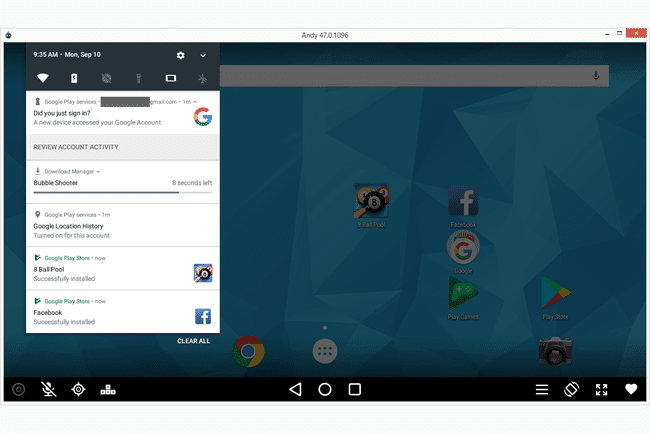
Mis meile meeldib
Toetab nii horisontaal- kui ka portreerežiimi
Võimaldab võltsida oma GPS-i asukohta
Oskab klaviatuuri klahve ümber kaardistada
Toetab täisekraani režiimi
Emuleerib Android 7.1 (enamik kasutab vanemaid versioone)
Mis meile ei meeldi
Tohutu seadistusfail, üle 850 MB
Rakendusi ei saa nende APK-faili järgi installida
Viimati värskendatud 2018. aastal
Andy emulaator Windowsile paneb teie arvutisse Android Nougat. Saate käitada mänge ja muid rakendusi, installides need Google Play poe kaudu.
Kuna tegemist on täieliku Androidi emulaatoriga, saate ka avakuval olevaid rakendusi ümber paigutada ja vidinaid installida, nagu päris Android-seadmes.
Andy töötab opsüsteemides Windows 11, 10, 8 ja 7; Ubuntu 14.04 ja uuemad; ja Mac OS X 10.8 ja uuemad.
03
06

Mis meile meeldib
Rakenduste installimine ja kasutamine on väga lihtne
Saate korraga käivitada mitu rakendust
Paljusid seadeid saab käsitsi määrata, näiteks GPS-i asukohta ja telefoni leviala ja aku taset
Emulaatori orientatsiooni saab pöörata
Mis meile ei meeldi
Seadistusfail on üle 700 MB
APK-faile ei saa installida
Viimane uuendus toimus 2016. aastal
Remix OS on operatsioonisüsteem, mis põhineb operatsioonisüsteemil Android 6.0 Marshmallow, nii et see näeb välja nagu teie tavaline OS koos töölauaala, käivitusmenüü, tegumiriba ja prügikastiga.
Kuid selle asemel, et installida kogu Remix OS, võite kasutada Remix OS Playeri emulaatorit, et käivitada arvutis Androidi rakendusi.
Seda tarkvara kirjeldatakse teie arvuti mänguemulaatorina, kuna see võimaldab teil mõnda otseteed kohandada kasutatakse tavaliselt mängudes navigeerimiseks, kuid saate kasutada Remix OS Playerit ka muude rakenduste jaoks, nagu Snapchat, Facebook, jne.; kõik on saadaval Play poe kaudu.
04
06

Mis meile meeldib
See on tasuta
Suurepärane emulaator mängijatele
Emuleerib kogu OS-i
Peaaegu kõik on juurdepääsetav kiirklahviga
Palju kohandatavaid valikuid, näiteks üks Androidi juurutamiseks ühe klõpsuga
Google Play on sisseehitatud, kuid saate avada ka APK-faile
Mis meile ei meeldi
Android 5 on aegunud
Proovib installimise ajal installida teist programmi
Android 5.1.1 Lollipopil põhinev NoxPlayer on tasuta Androidi emulaator, mis on loodud mängimist silmas pidades. Google Play on sisse ehitatud, et võimaldada hõlpsat juurdepääsu mängudele ja muudele rakendustele ning saate kogu Androidi kasutuskogemuse, sealhulgas avakuva, kaustad, teavituskeskuse jne.
Peaaegu kõik selle emulaatori valikud muudavad mängude mängimise lihtsamaks. Näiteks saate salvestada makrosid, määrata võtmeid selliste asjade jaoks nagu mitu lööki ja relvade tulistamist, reguleerige FPS-i sätteid, salvestage ekraan ja tehke muu hulgas ekraanipilte.
Installige see opsüsteemi Windows 11, 10, 8, 7, Vista või XP. Samuti on olemas NoxPlayeri Maci versioon.
Laadi alla:
05
06
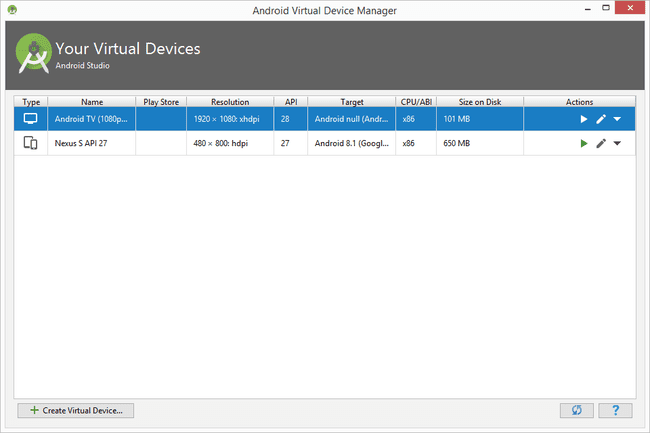
Mis meile meeldib
Emuleerib kogu Android OS-i, mitte ainult ühte rakendust
Toetab alati uusimat Androidi operatsioonisüsteemi
Saate emuleerida ka vanu Androidi OS-e
Võimaldab luua Androidi rakendusi
Mis meile ei meeldi
Sisseehitatud rakenduste pood puudub
Seadistamine võib segadusse ajada
Android Studio võib olla see, mida te nimetaksite "ametlikuks" Androidi emulaatoriks, kuna see on Google'ilt. Programmi tuum on aga mõeldud rakenduste arendamiseks ja testimiseks, sinna on lihtsalt sisse ehitatud ka emulaator.
Sellel programmil pole lihtsalt kasutatavat liidest, nagu teistel selles loendis olevatel emulaatoritel, seega pole see parim, kui soovite lihtsalt mõnda Androidi rakendust arvutis käivitada. Kui aga plaanite ise rakendusi luua ja soovite neid kogu loomisprotsessi jooksul hõlpsalt testida, võib see olla kõik, mida vajate.
Android Studio emulaator töötab opsüsteemides Windows (11, 10, 8), Mac (11, 10.15, 10.14) ja Linux (Gnome, KDE, Unity DE).
06
06
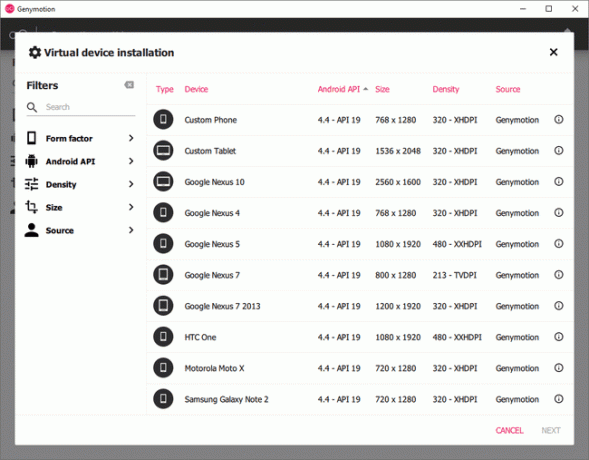
Mis meile meeldib
Toetab paljusid Androidi versioone
Lihtsam kasutada kui Android Studio
Emuleerib kogu OS-i
Võimaldab reguleerida protsessori ja mälu sätteid
Mis meile ei meeldi
Play pood ei kuulu komplekti
Nõuab VirtualBoxi installimist
Teine tasuta Androidi emulaator Windowsi jaoks on Genymotion. See sarnaneb Android Studio emulaatoriga, kuna see emuleerib kogu OS-i, välja arvatud see, et see ei installi kõiki teisi arendaja tööriistu.
See tasuta Androidi emulaator võib käitada Androidi kaasaegseid versioone, mitte ainult vanu, nagu mõned neist emulaatoritest. See toimib nii, et installite virtuaalsed seadmed, valides soovitud Androidi versiooni ja seadme mudeli, mis peaks seda Androidi versiooni käivitama.
Näiteks võite valida Android 10 ja Google Pixel 3, et emuleerida seda telefoni ja operatsioonisüsteemi oma arvutis. Või soovite, et Motorola Xoom käitaks operatsioonisüsteemi Android 4.3. Saate luua ka kohandatud telefoni või tahvelarvuti, määrates ekraani resolutsioon.
Genymotioni saate tasuta kasutada ainult siis, kui see on isiklikuks kasutamiseks (muidu on olemas kolm tasulist väljaannet). Alustamiseks teha kasutajakonto, aktiveerige see teie meilile saadetud lingi kaudu ja seejärel tarkvara alla laadida.
Genymotion töötab Windows 11, 10 ja 8 64-bitistes versioonides. See on saadaval ka macOS 11, 10.15, 10.14 ja 10.13 jaoks; ja Ubuntu 20.04LTS, Debian 9+ ja Fedora 30+ (64bit).
